

国产系统deepin安装教程_国产系统deepin怎么样
电子说
描述
国产系统deepin安装教程
作为相对成熟的国产桌面操作系统深度Deepin15.5,美观易用、桌面环境简单易用,主要由桌面、启动器、任务栏、控制中心、窗口管理器等组成,系统中预装了 WPS Office、搜狗输入法、有道词典、网易云音乐以及深度特色应用。它既能让您体验到丰富多彩的娱乐生活,也可以满足您的日常工作需要。相信随着功能的不断升级和完善,将会被越来越多的用户所喜爱和使用。
工具/原料:
深度deepin操作系统
U盘
方法/步骤:
(一) 安装准备工作:
1.从深度官方网站下载系统安装映像,下载后的映大小为3.19G,下载完成后进行md5校证。
2.准备好一个空白U盘,最小要求容量为4G,推荐用8G。
3.把下载好的映象用深度U盘制作软件写入到U盘。
4.在需要安装的电脑上,在PE下把硬盘格式改为GPT分区(我经过几次失败,原因就是在硬盘分区格式上)。
(二)安装过程
把制作好的U盘插入到电脑上,开机按F12,选择U盘启动。
从U盘启动后,我们系统会进入到安装界面,我们选择install deepin开始安装:
接下来进行语言选择,当然是选择简体中文,如果你的母语不是中文,可根据你的实际进行选择!(开个玩笑)
下一步中,系统会提示创建用户,要求输入用户名密码,输入完成继续点下一步。
在时区选择上,我们就以默认值“上海”,下一步,在安装位置选择中,本电脑只有一个32G的分区,您可根据你的实际分区进行选择。
系统再次提示,“如果继续安装,会删除硬盘上的所有文件”,因为要格式化所选分区,确认无误后,选择“继续安装”。
接下来就是安装过程,安装过程中系统会为您展示一些新功能,所花费的时间取决于电脑的具体配置,本人的电脑是2005年的老古董了,安装到完成用了25分钟。安装过程中请保证电脑电量,而且不能拨插U盘,否则得重来。
安装完成后,系统提示移除可移动介质,并重新启动,整个安装过程完成。
系统启动后很快就进入到了登陆界面,输入先前创建的用户名及密码,就可以体验国产操作系统了。
国产系统deepin怎么样
首先当然是安装了,安装直接是镜像拷贝到U盘,BIOS设置启动顺序,然后从U盘启动,一路Next就行。
安装过程看上部分就行了。
下一步直接就进系统了。
进来后和系统设置的界面是这样的:
整个界面还是十分美观的,结合了Windows和MacOS的一些优点。
下面启动器的界面:
系统默认的office是WPS,浏览器是Chrome,当然还有网易云音乐,有道词典,QQ等一些系统自带的软件。系统自带CrossOver和wine,可以运行部分Windows软件,记住,是部分,毕竟wine还是有不少bug的。另外,这个还是可以安装部分Android软件,当然,bug也不少。
下面的是深度的系统监视器:
终端的样子是这样的:
终端可以自定义快捷键
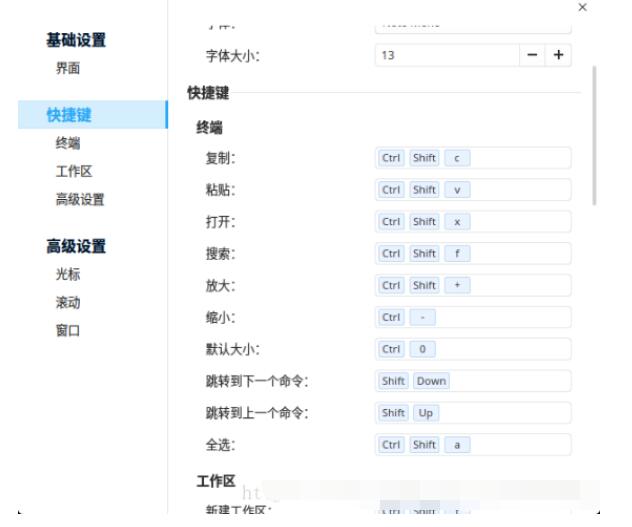
刚安装完系统,深度商城还是值得去逛逛的,看看有没有什么需要的软件
多任务视窗的效果看起来还是十分棒的,如下图
对于移动磁盘的拔插什么的也是简单易用
各种主题的设置还是特别漂亮的
系统可以自定义快捷键,让操作更加便捷
系统自带了深度的一些软件,如深度录屏,深度录音,深度影院,深度计算器等等的一些小工具,还是非常使用的。
整个系统来说还是比较不错的。毕竟整个系统都是特别符合中国人的操作习惯的,另有美观的界面,常用的一些软件等等。
将它作为一个长期使用的桌面系统还是可以的。
责任编辑:YYX
-
深度操作系统deepin 25全面支持凹语言2025-07-10 853
-
deepin 25系统安装常见问题2025-04-14 4809
-
deepin操作系统介绍2024-12-23 3351
-
如何在虚拟机上安装deepin系统2024-12-05 1843
-
OBOO鸥柏:室外触摸屏/液晶广告一体机已接入Deepin国产系统2024-12-04 1150
-
deepin WSL安装教程2023-07-15 1976
-
Linux操作系统搭建51单片机开发环境(国产桌面操作系统deepin)精选资料分享2021-07-13 1780
-
深度操作系统deepin现已支持指定源更新2021-01-22 1931
-
深度操作系统deepin 文档目录已上线 GitHub2021-01-19 3163
-
国产系统哪个系统最好_国产系统安装方法2020-12-02 13844
-
国产系统deepin和Windows区别2020-11-10 9278
-
深度Deepin v20操作系统正式发布 底层仓库和内核分别升级到Debian 10、Kernel 5.32020-04-16 10054
-
最优秀的国产深度系统Deepin V20即将上线,你准备好升级了吗2019-11-20 49338
-
【NanoPi2试用体验】深度deepin15系统烧镜像及安装方法分享2016-01-28 10783
全部0条评论

快来发表一下你的评论吧 !

